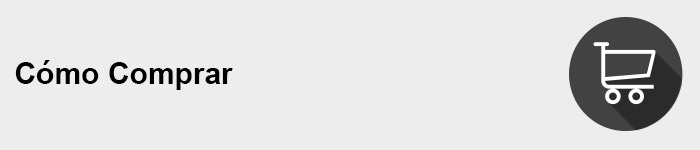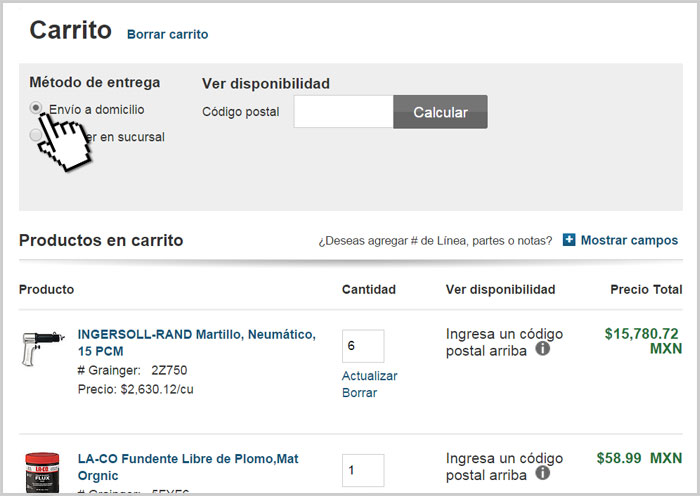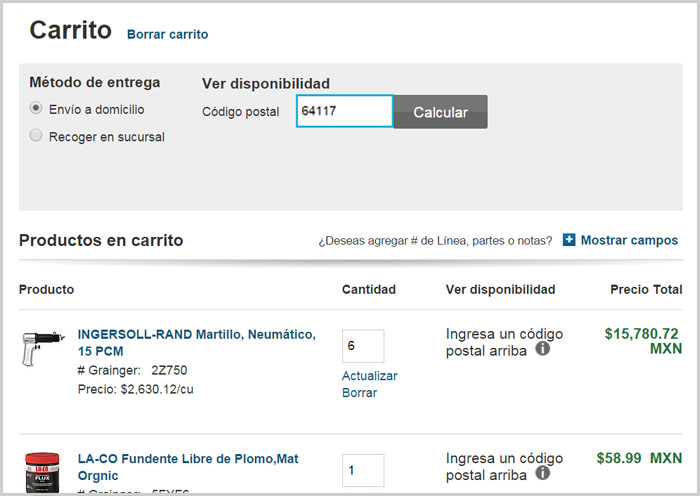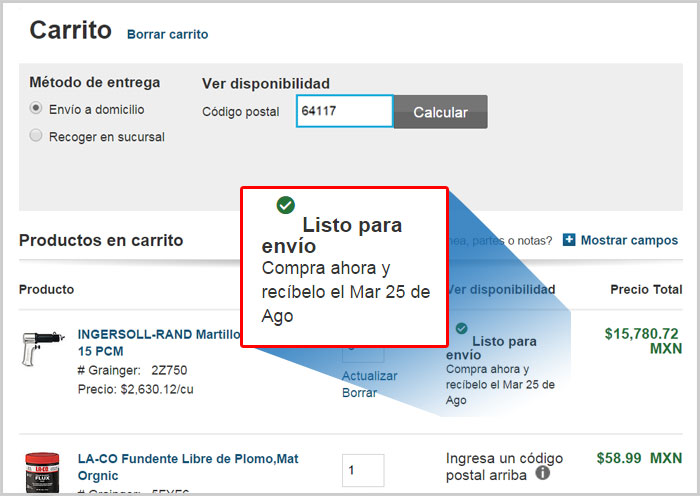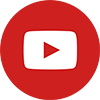Ya estas casi listo para completar tu orden, haz clic en Carrito localizado en el menú principal de la página para revisar los productos.
Consultar la disponibilidad de mis productos
- 1.- Selecciona el método de entrega que deseas, puedes elegir entre envío a domicilio y recoger en una de nuestras sucursales.
- 2.- Ingresa el código postal de la dirección en la que deseas tu producto.
- 3.- Haz clic en el botón de Calcular.
1
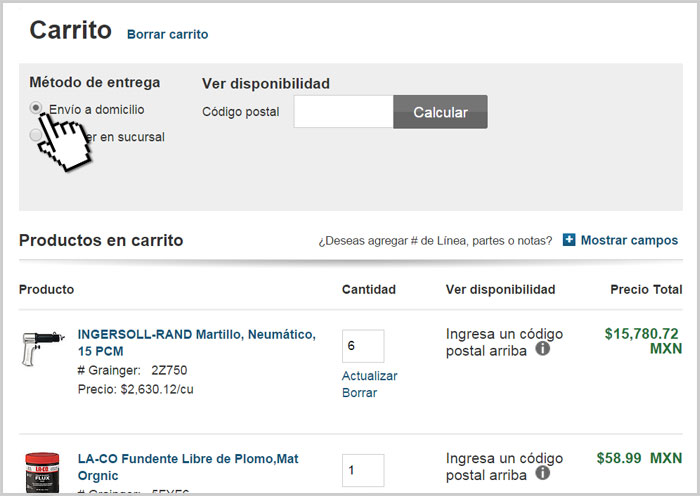
2
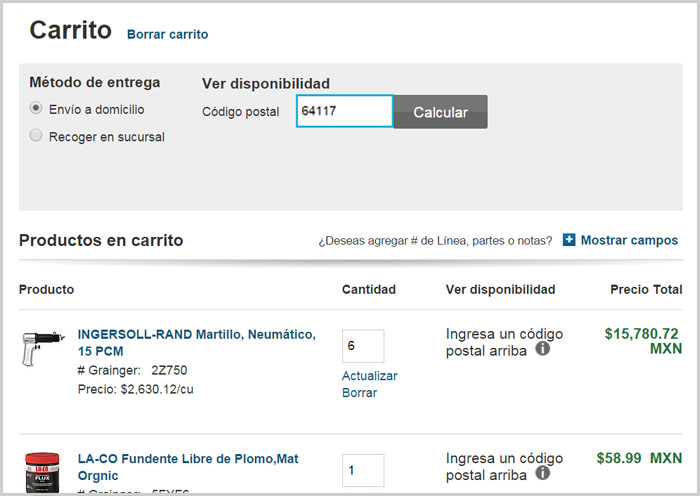
3
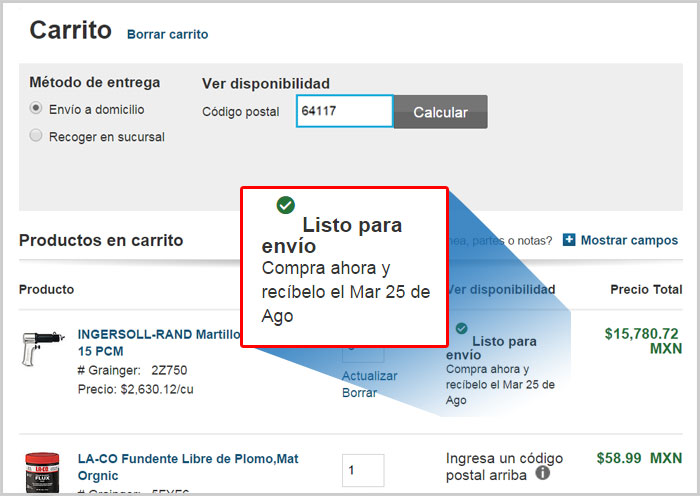
Promociones
En la sección de Promociones potenciales puedes ver sugerencias de promociones a las que puedes acceder de acuerdo a tus compras.
En la sección de Resumen de la orden, bajo Código de Promoción ingresa o pega el texto del código de promoción que deseas aplicar. Consulta más información acerca de cómo aplicar tus códigos de promoción aquí.
Productos en carrito
En esta sección del carrito puedes observar y editar los productos previamente agregados y revisar la disponibilidad de cada producto.
- • Modificar la cantidad de productos: ingresa la cantidad requerida en el campo en la columna de cantidad y haz clic en Actualizar.
- • Eliminar un producto del carrito: Haz clic en borrar en la columna de cantidad o cambia la cantidad a 0 y haz clic en Actualizar.
- • Agregar # de línea, parte o notas especiales por producto: Haz clic en Mostrar campos e ingresa la información necesaria para cada producto. Para guardar la información haz clic en Actualizar en la columna de cantidad.
- • Puedes modificar varias cantidades a la vez, ingresando la cantidad en cada producto y haciendo clic en actualizar todo.
Agregar campos adicionales por compra
Si el proceso establecido para tus órdenes de compra requiere incluir información específica. Puedes agregar campos adicionales para agregar esa información.
En la sección de campos adicionales puedes hacer clic en ver más campos. Los campos adicionales predeterminados son:
- • # de Orden de compra
- • # liberación de Orden de compra
- • Cotización/Requisición
- • Entregar a
- • Proyecto/Trabajo
- • Departamento
- • Ext. Telefónica
- • Opción para establecer un horario de entrega
Si necesitas agregar campos personalizados consulta la sección de Configuración de Cuenta acerca de Campos adicionales en el Centro de Ayuda o haz clic aquí.
Ingresa los datos necesarios en los campos que deseas agregar a tu orden y haz clic en el botón de Aplicar.
Ten en cuenta que tu empresa puede haber especificado ciertas configuraciones de campos que no se pueden modificar. Si tienes dudas sobre tu cuenta por favor llámanos al 01 800 800 8080.
Resumen de la orden
En el resumen de la orden podrás encontrar los montos específicos de tus compras, el subtotal, gastos de envío, I.V.A. y en caso de haber aplicado un descuento lo verás reflejado antes del monto total de tu compra.
Para continuar con tu proceso de compra haz clic en el botón de Comprar, si deseas crear una cotización haz clic en el botón de Cotizar.
Haz clic aquí para más información acerca del proceso de comprar. Para más información acerca del proceso de cotización haz clic aquí. O consulta la sección de Como comprar en el Centro de Ayuda.